win11系统提示蓝牙驱动程序错误怎么解决
如今有很多用户在使用电脑的时候都离不开对蓝牙的使用,但是在具体使用的时候总是会遇到一些问题,最近有位win11系统用户在电脑中使用蓝牙的时候,遇到了蓝牙驱动程序错误的情况,用户尝试了很多方法都没有解决,为此非常苦恼,那么win11系统蓝牙驱动程序错误如何解决呢?下面电脑系统之家为大家分享win11系统蓝牙驱动程序错误的解决方法。
具体操作如下:
1、右键点击任务栏上的开始图标,然后选择设置(也可以按 Win + i 打开);如图所示:
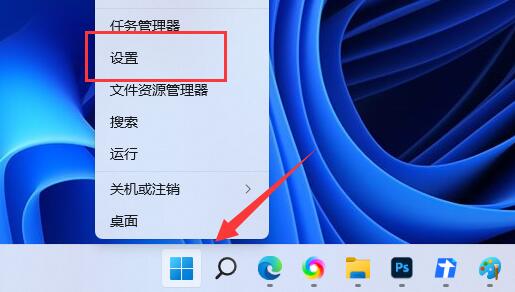
2、Windows 设置窗口,找到并点击疑难解答(建议的疑难解答、首选项和历史记录);如图所示:
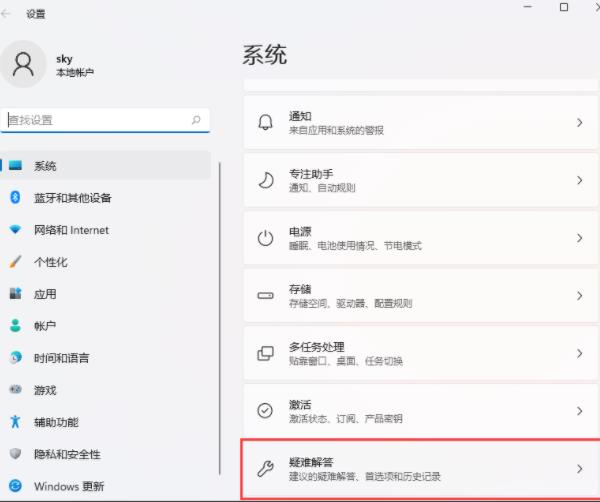
3、选项下,点击其他疑难解答;如图所示:
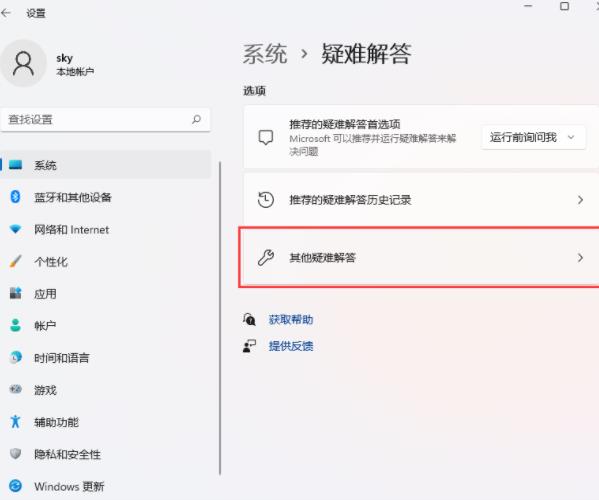
4、找到蓝牙这个项。点击运行;如图所示:
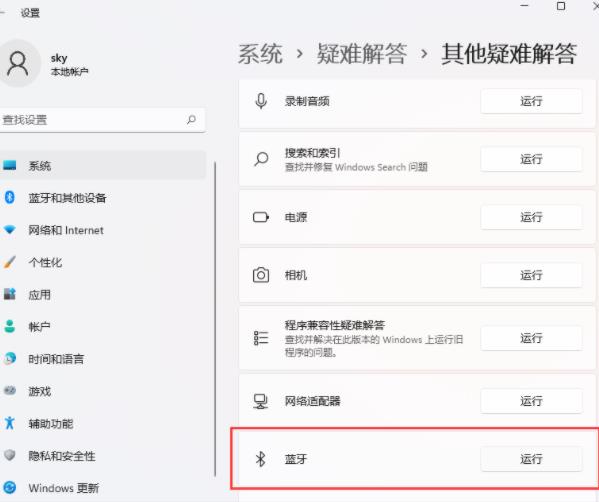
5、这时候,系统会检测蓝牙问题。如图所示:
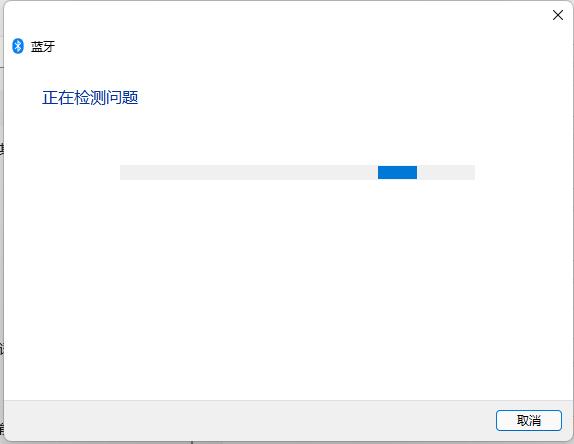
关于win11系统蓝牙驱动程序错误的解决方法就为小伙伴们详细分享到这边了,如果用户们使用电脑的时候遇到了相同的情况,可以参考上述方法步骤进行操作哦,希望本篇教程能够帮到大家,更多精彩教程请关注电脑系统之家官方网站。
最新推荐
-
谷歌浏览器下载文件存储位置怎么修改

谷歌浏览器下载文件存储位置怎么修改?谷歌浏览器是一款开源的强大的浏览器,支持用户进行自定义的设置,那如果用 […]
-
火狐浏览器打不开该网页因为无法连接到服务器怎么解决

火狐浏览器打不开该网页因为无法连接到服务器怎么解决?火狐浏览器拥有强大丰富的功能,很受用户欢迎,但是有的用 […]
-
mac如何设置屏幕常亮不黑屏 mac不黑屏设置方法

mac如何设置屏幕常亮不黑屏?苹果电脑系统中很多功能也跟win系统类似,比如常用的亮度功能等,都可以通过调 […]
-
win11系统怎么和手机连接 win11连接手机功能

win11系统怎么和手机连接?在最新的win11系统中,微软提供了连接手机功能,通过win11系统与手机进 […]
-
win113d加速如何开启 win11怎么开启高性能模式

win113d加速如何开启?在电脑系统中,用户通过开启3d加速功能,可以让游戏显得更流畅,更好的展现图像效 […]
-
win10没有有效ip配置该怎么解决 Win10以太网没有有效的IP配置
win10没有有效ip配置该怎么解决?本地连接没有有效的IP配置的问题,其实是因为你的电脑无法正常获取到网 […]
热门文章
谷歌浏览器下载文件存储位置怎么修改
2火狐浏览器打不开该网页因为无法连接到服务器怎么解决
3mac如何设置屏幕常亮不黑屏 mac不黑屏设置方法
4win11系统怎么和手机连接 win11连接手机功能
5win113d加速如何开启 win11怎么开启高性能模式
6win10没有有效ip配置该怎么解决 Win10以太网没有有效的IP配置
7oppo手机允许安装未知应用在哪里设置 oppo允许安装未知来源
8win10电脑显示无法识别的usb设备怎么办 win10一直提示无法识别的usb设备
9steam加好友错误代码118解决方法
10怎么取消win10开机自检功能 win10关闭自检硬盘
随机推荐
专题工具排名 更多+





 闽公网安备 35052402000378号
闽公网安备 35052402000378号